SAPHR-インフォタイプ
インフォタイプは、従業員に関する個人データを保存するために使用されます。インフォタイプには、4桁のコードとインフォタイプの名前が含まれています。
Example −インフォタイプ002には、氏名、生年月日、婚姻状況などの従業員の個人データが含まれています。
各インフォタイプには2つのフィールドがあります-
Mandate fields −フィールドボックスの目盛り記号は、これらのフィールドを表します。
Option fields −これらのフィールドは必須ではなく、空白の値にすることができます。
SAPがインフォタイプに対して定義した定義済みの番号範囲があります。
人事および給与データインフォタイプ→0000〜0999
組織データ→インフォタイプ1000〜1999
時間データ→インフォタイプ2000〜2999
インフォタイプをサブタイプと呼ばれるグループにさらに分割することができます。たとえば、インフォタイプアドレス、インフォタイプ0006は、サブタイプ(永住権と緊急アドレス)に分割できます。


インフォタイプの作成
インフォタイプを作成するには、指定された手順に従います-
Step 1 − Tコード:PA30を使用します。

Step 2 −新しいウィンドウ Maintain HR Master Data開きます。従業員番号を入力して、Enterキーを押します。

Step 3 −新しいレコード用に選択するインフォタイプを入力し、[作成]ボタンをクリックします。
[期間]セクションで、インフォタイプの開始日と終了日を選択します。

Step 4−次のウィンドウで、[人事アクション]を選択します。すべての詳細を入力したら、[保存]をクリックします。

インフォタイプを表示する
インフォタイプは、その名前または番号で検索することができます。
Step 1 −従業員番号とTコード(PA30またはPA20)を使用してインフォタイプを検索します。
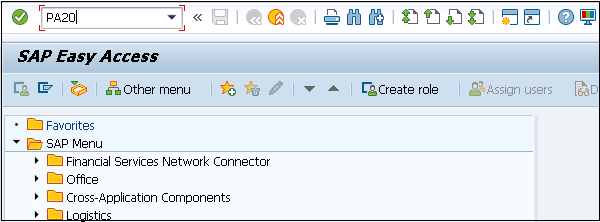
Step 2 −新しいウィンドウで、従業員番号を入力し、Enterキーを押します。

Step 3−表示するインフォタイプを選択します。F7または上部のアイコンをクリックします。

Step 4 −新しいウィンドウで、すべてのフィールドが非アクティブ化され、選択したインフォタイプの詳細が表示されます。

Step 5 −同様に、Tコード:PA30を使用して既存のインフォタイプをコピーまたは変更することができます。

インフォタイプを削除する
インフォタイプを削除するには、以下の手順に従ってください。
Step 1 −インフォタイプを削除するには、同じTコード:PA30を使用します。
Step 2 −従業員番号を入力し、削除するインフォタイプを選択します。

Step 3−次のウィンドウに、削除されるデータの概要が表示されます。[削除]をクリックします。
